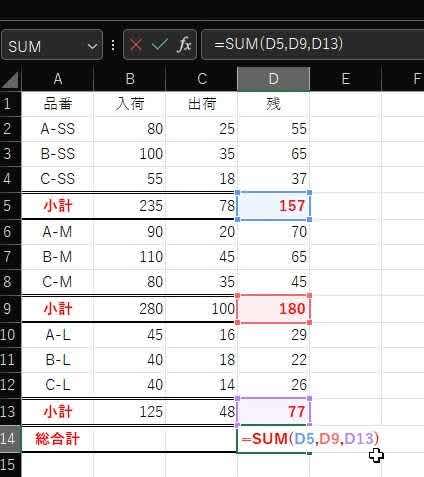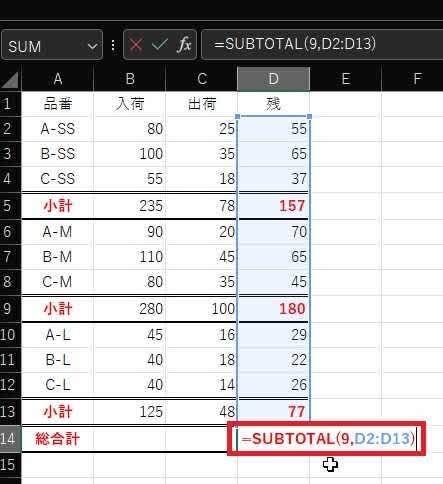日々のパソコン案内板
【Excel関数】 No.1(A~I) No.2(J~S) No.3(T~Y)
【Excelの小技】 【HTMLタグ&小技】
【PDFの簡単セキュリティ】
【複数フォルダーを一括作成するんならExcelが超便利だよ!!】
【アップデートが終わらない!? Windowsの修復ツールを使ってみる方法】
【削除してしまったファイルやデータを復元する方法ー其の一(以前のバージョン)】
【削除ファイルやデータを復元する方法ー其の二(ファイル履歴)】
【Excel振替伝票の借方に入力したら貸方に対比する科目を自動記入】
【手書きで書くように分数表記する方法】
【Web上のリンクさせてある文字列を選択する方法】
【Excel2010以降は条件付き書式設定での文字色にも対応!】
【Windows10のWindows PowerShellでシステムスキャンの手順】

小計がある表の集計にSUM関数使ってたら…!?
うっかりミスを犯すリスクが増えてしまう!?
そんな時には別の関数を使おう!?
Excelを使い始めて直ぐに覚える関数といえば、数字の合計を計算してくれるSUM関数ではないのでしょうか!?ということは、小計セルも含めて合計範囲を指定できるので、飛び飛びセルを指定して確認する必要が無いんですね・・・ということで、今日はその使い方を書いて置こうと思います。
実際、仕事上でも表の数字の合計部分では、このSUM関数を利用されている方も多いともいます。
勿論、これで間違いはないのですが…
上の画像を見て頂いても分かるように飛び飛びのセルを指定していますので、そのセルで間違いないのかということを確認しなければならないわけですね。
そこで、私がお薦めしたいのがSUBTOTAL関数なんです。この関数はSUBTOTAL関数の入力されたセル(小計)は除外して計算してくれるという便利な関数なんですよ。
- 【小計がある表の集計にSUBTOTAL関数の使い方】
- 例えば左の画像の表のセルD5に小計を出します。
セルD5に『=SUBTOTAL(』と入力しますと集計方法が表示されますので『9-SUM』を選択します。
- 例えば左の画像の表のセルD5に小計を出します。
- すると『=SUBTOTAL(9』と入力されますので、『,』で区切ってセルD2からセルD4を選択して『=SUBTOTAL(9,D2:D4』とし『)』で閉じて『=SUBTOTAL(9,D2:D4)』として『Enter』で確定します。
- セルD9とセルD13の小計も同じようにSUBTOTAL関数で集計して置きます。
- そして、総合計のセルD14にセル範囲はセルD2からセルD13を選択して『=SUBTOTAL(9,D2:D13)』として『Enter』で確定します。
※ セルD2からセルD13を選択してしまえるのは、このSUBTOTAL関数が入力されているセル自体を除外して計算してくれるからです。
- そして、総合計のセルD14にセル範囲はセルD2からセルD13を選択して『=SUBTOTAL(9,D2:D13)』として『Enter』で確定します。
- すると、見事に総計が計算されてます。
効率よく見落としミスが発生しないようにこのような関数を使うことを選択してくださいね。